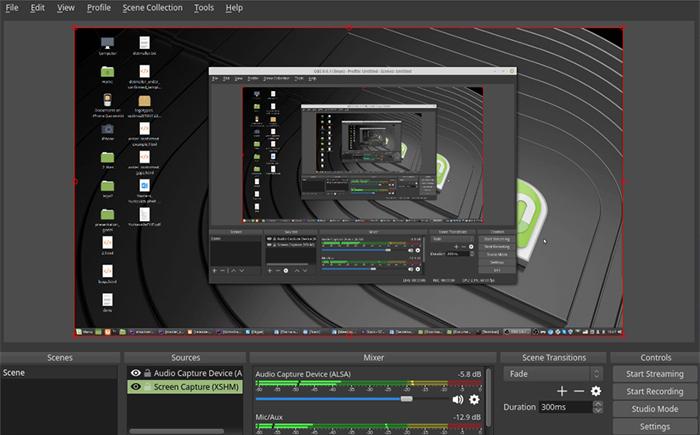
小提示(注意事项)
华为手机长截图的操作方法如下: 打开需要截取长图的页面或APP。 下拉状态栏,打开“截屏”选项,或者按住“电源键”+“音量减键”同时按下,手机屏幕将进行一次截屏。 在截屏显示的快速菜单中,点击“长截图”选项。 进入长截图界面后,可以滑动屏幕向下延伸,截取需要的部分。 完成截取后,点击保存,可以选择保存为图片或分享给他人。 请注意,不同型号的华为手机操作可能稍有不同,但大致上都是类似的步骤。
本文标签
关于本文
本页面已经被访问过2次,最后一次编辑时间为2023-07-07 13:54 。其内容由编辑昵称进行整合,其来源于人工智能,福奈特,wikihow等知识网站。







